Data seluler android tidak berfungsi? 8 cara untuk memperbaiki

- 4662
- 423
- Dr. Travis Bahringer
Saat Anda keluar dan sekitar dan tidak memiliki akses ke Wi-Fi, satu-satunya pilihan Anda untuk online adalah melalui data seluler ponsel Anda. Terkadang, bahkan data seluler berhenti bekerja, dan Anda benar -benar terputus dari internet.
Ada banyak alasan data seluler ponsel Android Anda tidak berfungsi. Ponsel Anda mungkin mengalami masalah perangkat lunak, operator Anda memiliki masalah koneksi internet, atau pengaturan jaringan Anda tidak tepat.
Daftar isi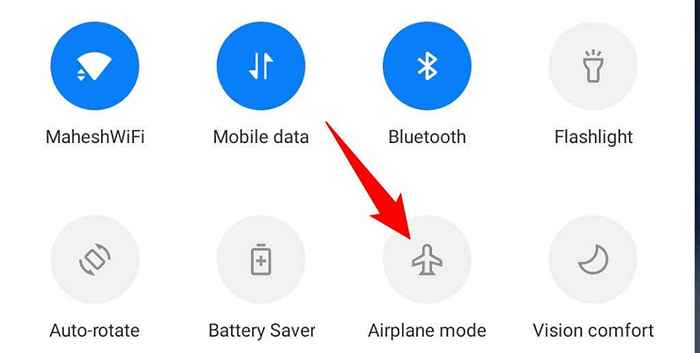
- Tunggu sekitar sepuluh detik.
- Matikan mode pesawat terbang dengan mengetuk Mode pesawat ubin.
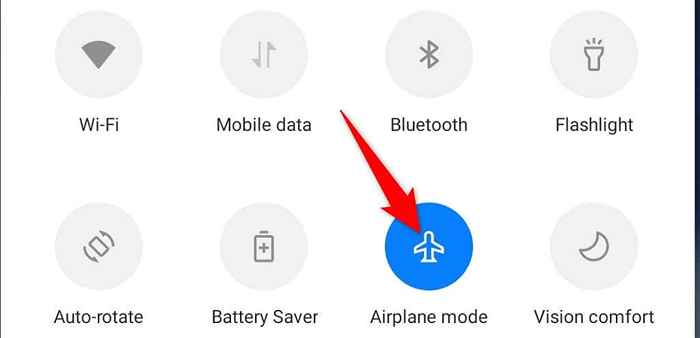
Ponsel Anda akan terhubung kembali ke operator Anda, mungkin memperbaiki masalah jaringan apa pun dan membuat Anda online di internet.
Matikan Wi-Fi di ponsel Anda
Saat Anda mengalami masalah dengan data seluler ponsel Anda, ada baiknya mematikan koneksi Wi-Fi Anda untuk melihat apakah itu memperbaiki masalah tersebut. Data Wi-Fi dan Seluler biasanya bekerja sama dengan baik, tetapi ada saat-saat ketika mereka tidak melakukannya.
- Tarik ke bawah dari atas layar ponsel Anda.
- Ketuk Wifi Ikon untuk menonaktifkan Wi-Fi di ponsel Anda.
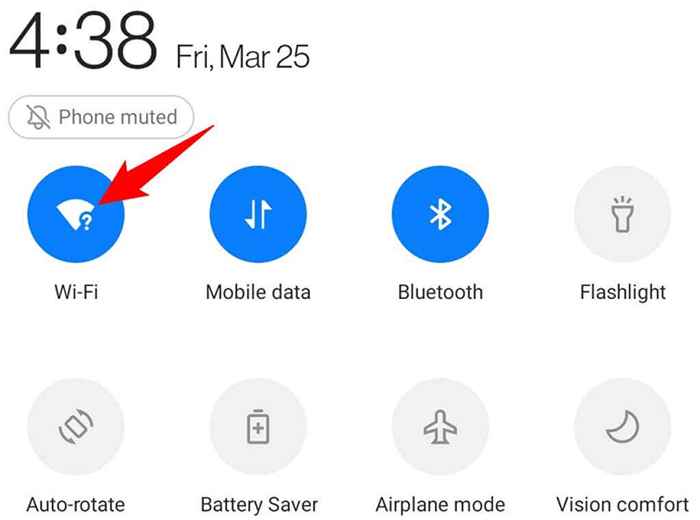
- Ponsel Anda sekarang akan mencoba menghubungkan Anda ke internet melalui data seluler.
Nonaktifkan dan Aktifkan Mode Data Seluler
Jika masalah data seluler Anda masih berlanjut, ada baiknya mengubah opsi data seluler ponsel Anda untuk melihat apakah itu membuat perbedaan. Menu Pengaturan Telepon Anda memiliki opsi untuk secara manual mengaktifkan dan menonaktifkan penggunaan data seluler.
Anda dapat mematikan opsi itu dan kemudian kembali untuk mendapatkan ponsel Anda untuk membangun kembali koneksi data.
- Membuka Pengaturan Di ponsel Android Anda.
- Memilih Wi-Fi & Network diikuti oleh Sim & Network di Pengaturan.
- Nonaktifkan Data seluler pilihan.

- Tunggu sekitar sepuluh detik.
- Aktifkan Data seluler opsi dan tunggu ponsel Anda terhubung ke internet.
Pastikan kartu SIM Anda dimasukkan dengan benar
Memiliki kartu SIM yang dimasukkan secara tidak benar dapat menyebabkan ponsel Anda tidak menerima sinyal data. Ini terjadi karena ponsel Anda tidak dapat membaca data dengan benar dari kartu SIM Anda, menyebabkan masalah ketidakstabilan jaringan.

Anda dapat memperbaikinya dengan menghapus kartu SIM ponsel Anda dan mengembalikan kartu SIM dengan benar. Mulailah dengan mengeluarkan baki kartu SIM dari ponsel Anda. Lepaskan kartu SIM dari nampan, masukkan kembali kartu dengan benar, dan dorong baki kembali ke telepon.
Perangkat Android Anda akan terhubung ke operator Anda dalam beberapa detik, dan masalah Anda kemungkinan harus diselesaikan.
Periksa batas data/paket data operator Anda
Banyak operator di seluruh dunia membatasi jumlah data yang dapat Anda gunakan dengan paket data khusus Anda. Jika Anda telah melampaui batas data paket Anda, mungkin itulah sebabnya Anda tidak dapat menggunakan data seluler di ponsel Android Anda.
Salah satu cara untuk memverifikasi itu adalah dengan menghubungi operator Anda dan memeriksa penggunaan data Anda. Cara lain adalah dengan menggunakan aplikasi Android operator Anda dan memeriksa penggunaan data sendiri.
Jika batas data operator Anda adalah mengapa Anda tidak dapat mengakses Internet, Anda dapat meningkatkan paket data Anda atau menambah paket saat ini dengan lebih banyak data untuk terus menggunakan Internet. Itu tergantung pada operator Anda opsi apa yang Anda miliki.
Ubah Jenis Jaringan Pilihan Anda
Banyak operator seluler tidak menawarkan jenis jaringan yang sama di semua wilayah layanan mereka ditawarkan. Misalnya, Anda mungkin memiliki akses 4G dengan penyedia jaringan di AS, tetapi penyedia yang sama mungkin hanya memiliki 3G yang tersedia di bagian lain dunia.
Oleh karena itu, Anda harus mengubah jenis jaringan pilihan ponsel Anda ke yang ditawarkan di wilayah Anda saat ini. Anda dapat melakukan ini dari menu pengaturan ponsel Anda.
- Membuka Pengaturan di ponsel Anda.
- Navigasi ke Wi-Fi & Network > Sim & Network di Pengaturan.
- Ketuk Jenis jaringan yang disukai pilihan.
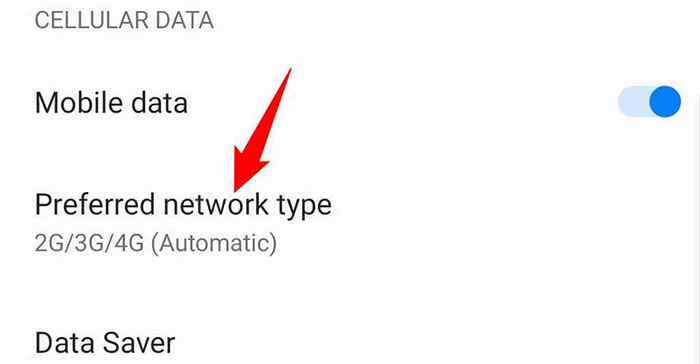
- Pilih jenis jaringan alternatif di menu.
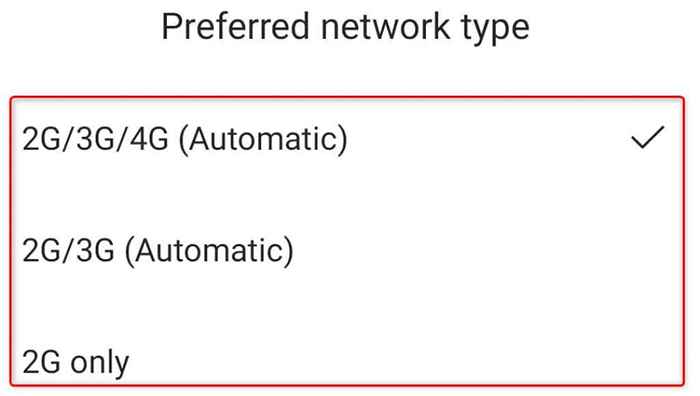
- Tunggu ponsel Anda terhubung kembali ke operator Anda.
Setel ulang pengaturan jaringan di ponsel Android Anda
Telepon Android Anda Menyimpan Pengaturan Jaringan Anda Untuk Membantu Anda Terhubung ke Jaringan Anda Menggunakan Cara Pilihan Anda. Pengaturan jaringan yang dikonfigurasi secara tidak tepat dapat menyebabkan berbagai masalah, termasuk membatasi akses Anda ke data seluler.
Jika Anda tidak yakin Anda telah mengubah pengaturan jaringan Anda, Anda dapat mengatur ulang pengaturan Anda ke default pabrik untuk memperbaikinya sekaligus. Anda dapat mengkonfigurasi ulang pengaturan setelah reset pabrik.
- Mengakses Pengaturan di ponsel Anda.
- Gulir ke bawah ke bawah dan ketuk Sistem diikuti oleh Reset opsi.
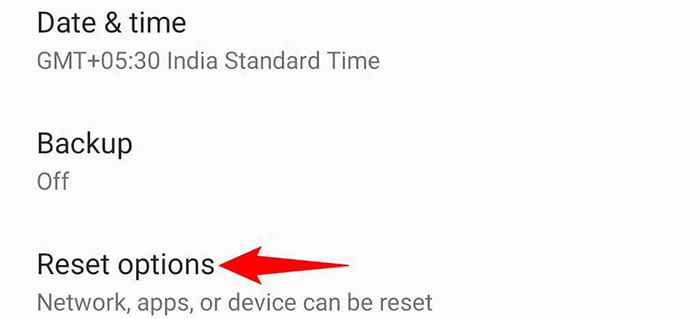
- Memilih Setel ulang Wi-Fi, Mobile & Bluetooth.
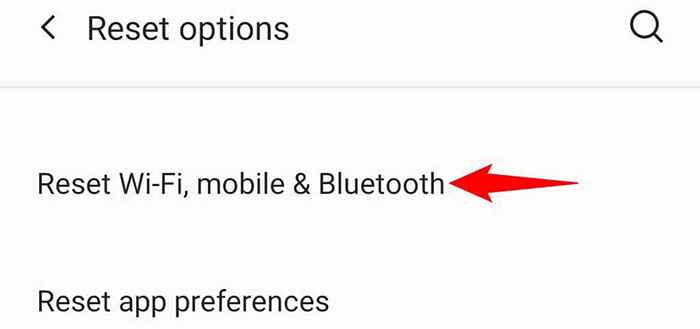
- Mengetuk Setting pengaturan untuk membawa pengaturan jaringan Anda ke default pabrik.
Lakukan Pembaruan Perangkat Lunak di Ponsel Anda
Versi Android yang sudah ketinggalan zaman biasanya merupakan penyebab banyak masalah ponsel, termasuk masalah data seluler. Jika ponsel Anda menjalankan versi lama Android, sudah saatnya Anda memperbaruinya ke versi terbaru yang tersedia untuk perangkat khusus Anda.
Anda dapat memperbarui versi Android Anda secara gratis, tetapi Anda memerlukan akses ke jaringan Wi-Fi untuk mengunduh pembaruan perangkat lunak.
- Meluncurkan Pengaturan di ponsel Anda.
- Mengetuk Sistem diikuti oleh Pembaruan sistem.
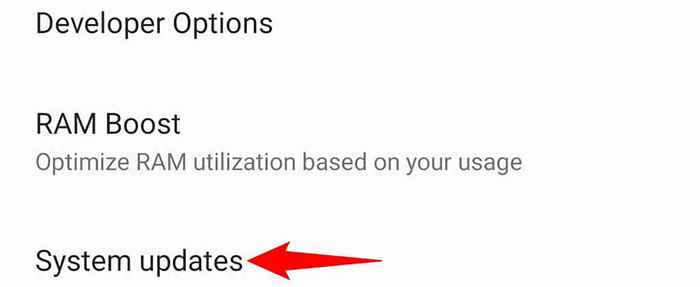
- Biarkan telepon Anda memeriksa dan menginstal pembaruan yang tersedia.
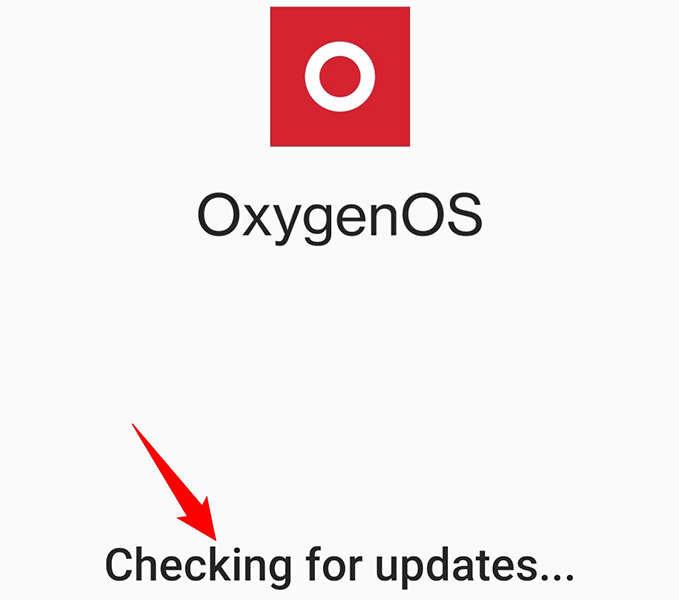
- Restart ponsel Anda saat pembaruan diinstal.
Selesaikan masalah data seluler dan kembali secara online di ponsel Android Anda
Masalah data seluler biasanya merupakan hasil dari masalah jaringan kecil atau konfigurasi pengaturan yang tidak tepat. Setelah Anda masuk dan memperbaiki masalah itu, data seluler Anda mulai berfungsi. Anda kemudian dapat memeriksa email Anda, mengirim pesan di aplikasi pesan instan, dan melakukan lebih banyak di ponsel Anda.

